Cara Menghapus Akun Fandom Secara Permanen – TechCult
Bermacam Macam / / July 21, 2023
Kehadiran online Anda harus mencerminkan siapa diri Anda dan apa yang Anda hargai. Jika Anda tidak lagi menganggap Fandom selaras dengan minat atau tujuan Anda, inilah saatnya untuk mempertimbangkan untuk meninggalkan platform. Tutorial ini akan membantu Anda memahami cara menghapus akun Fandom Anda secara permanen dan melanjutkan perjalanan online Anda.

Daftar isi
Cara Menghapus Akun Fandom Secara Permanen
Secara teknis, tidak mungkin menghapus akun Fandom sepenuhnya. Namun, Anda dapat meminta untuk menonaktifkan akun. Menonaktifkan akun artinya itu akan dikunci dan tidak dapat digunakan oleh pengguna dan orang lain di Fandom. Jika Anda memilih untuk menonaktifkan akun, Anda memiliki waktu 30 hari untuk berubah pikiran dan kembali ke akun Anda. Setelah periode 30 hari ini, pengembalian tidak lagi menjadi opsi karena akun akan dinonaktifkan secara permanen.
Jika Anda bertanya-tanya bagaimana cara menghapus akun fandom Anda, ikuti langkah-langkah di bawah ini untuk melakukannya.
Catatan 1: Kontribusi Anda untuk komunitas Fandom tertentu tidak akan dihapus, karena dimiliki oleh seluruh komunitas.
Catatan 2: Pastikan Anda masuk ke akun Fandom Anda sebelum mencoba langkah-langkah ini.
1. Mengunjungi Fandom Tutup halaman Akun Saya di browser komputer Anda.
Catatan: Silakan baca halaman yang ditampilkan dengan hati-hati sebelum menutup akun fandom Anda. Ini akan menunjukkan kepada Anda konsekuensi dari menonaktifkan akun Anda.
2. tandai kotak centang pengakuan untuk mengonfirmasi bahwa Anda ingin menonaktifkan akun Anda, seperti yang ditunjukkan di bawah ini.
3. Terakhir, klik TUTUP AKUN SAYA untuk menjadwalkan penutupan akun Fandom Anda.
Catatan: Tindakan ini tidak akan menghapus akun fandom Anda secara permanen, tetapi akan menonaktifkannya. Anda akan memiliki 30 hari untuk kembali selama waktu ini.
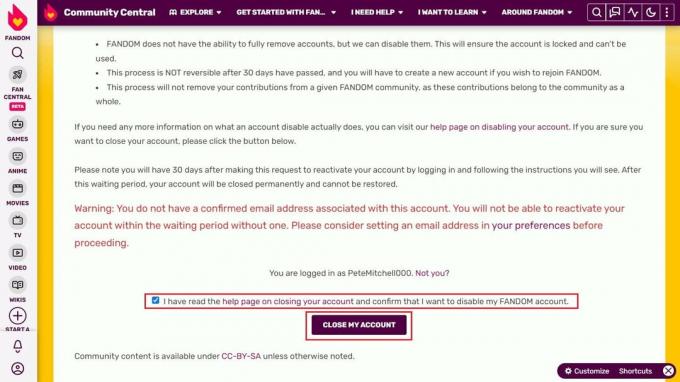
Baca juga: Cara Menghapus FanFiction. Akun Bersih
Jika Akun Saya Dinonaktifkan, Bagian Mana dari Konten Saya yang Masih Tersedia?
Saat akun Fandom Anda dihapus atau dinonaktifkan, perubahan berikut terjadi pada konten Anda:
- Gambar Awatara: Gambar profil atau avatar Anda akan diganti dengan a gambar bawaan, menunjukkan bahwa akun Anda dinonaktifkan.
- Nama belakang: Nama pengguna Anda atau nama tampilan akan dihapus dan diganti dengan label generik seperti Akun Dinonaktifkan. Ini membantu menunjukkan bahwa akun tersebut tidak lagi aktif.
- Kata sandi: Dalam beberapa kasus, platform mungkin mengacak atau menghapus kata sandi Anda untuk mencegah akses tidak sah ke akun yang dinonaktifkan.
Setelah Menutup Akun Anda, Apa yang Tidak Berlaku?
Setelah menutup akun Anda di Fandom, kriteria berikut tidak akan terpengaruh atau diubah:
- Nama pengguna Anda tidak akan dihapus dari riwayat keluar.
- Nama pengguna Anda tidak akan dihapus dari log mana pun.
- Halaman terhapus yang telah Anda buat akan tetap terhapus.
- Pengeditan yang dihapus yang telah Anda buat pada halaman tidak akan dikembalikan.
- Posting, pesan, atau komentar yang Anda buat yang dihapus tidak akan dipulihkan.
- Wiki tertutup yang telah Anda buat akan tetap tertutup.
Aspek-aspek ini tidak dapat diubah atau diubah setelah menutup akun Fandom Anda.
Bagaimana Cara Mengembalikan Akun Fandom yang Dihapus?
Setelah menghapus akun Fandom Anda, Anda memiliki waktu 30 hari untuk mengaktifkannya kembali sebelum dinonaktifkan secara permanen. Jika Anda ingin memulihkan akun Anda, ikuti langkah-langkah di bawah ini.
1. Mengunjungi Halaman Masuk Fandom Dan MASUK menggunakan metode yang diinginkan.

2. Setelah masuk, klik AKTIFKAN KEMBALI AKUN SAYA. A email pengaktifan kembali akan dikirim ke alamat email yang telah Anda tetapkan untuk akun Anda.
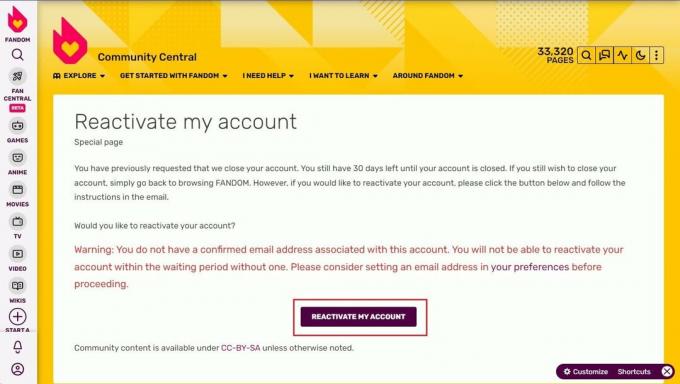
3. Klik pada AKTIFKAN KEMBALI SEKARANG tautan dari email untuk mengaktifkan kembali akun Anda.
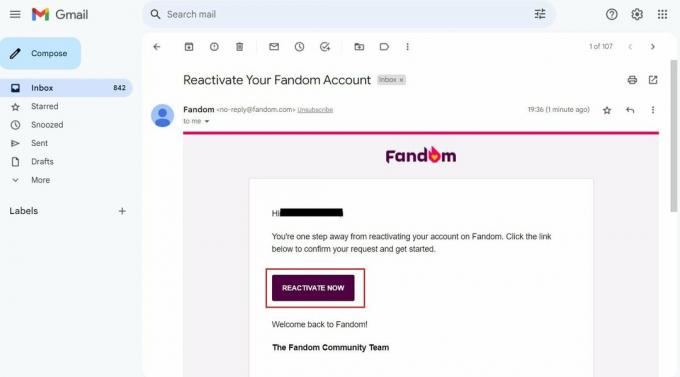
Baca juga: Bagaimana Cara Memblokir Subreddit Dari R/all Feed Anda?
Kami harap artikel ini membantu Anda memahami cara menghapus akun Fandom Anda secara permanen. Ini memungkinkan Anda untuk melindungi privasi Anda, memutuskan sambungan dari komunitas, dan mendapatkan kembali kendali atas identitas digital Anda. Jika Anda memiliki pertanyaan atau saran, tinggalkan di bagian komentar di bawah. Juga, pastikan untuk sering mengunjungi situs web kami untuk konten informatif yang akan datang.
Pete adalah penulis staf senior di TechCult. Pete menyukai semua hal tentang teknologi dan juga seorang DIYer yang rajin. Dia memiliki pengalaman satu dekade menulis petunjuk, fitur, dan panduan teknologi di internet.



